Xiaomi Mi/Redmi/POCO 휴대폰에서 USB 디버깅을 활성화하는 방법은 무엇입니까?
USB 케이블을 사용하여 휴대폰을 컴퓨터에 성공적으로 연결하려면 USB 디버깅 모드를 활성화해야 합니다. 그렇다면 Xiaomi Mi, Redmi 또는 POCO 장치에서 USB 디버깅 모드를 활성화하는 방법은 무엇입니까? 자세한 단계는 다음과 같습니다.
파트 1. Xiaomi Mi 휴대폰에서 USB 디버깅을 활성화하는 방법
파트 2. Redmi 휴대폰에서 USB 디버깅을 여는 방법
파트 3. POCO 휴대폰에서 USB 디버깅을 활성화하는 방법
파트 4. 추가 지원을 받으려면 당사에 문의하십시오.
배송 시 요청 사항: Xiaomi Mi/Redmi/POCO 사용자가 아닌 경우 아래와 같이 Android 장치에서 USB 디버깅을 켜는 방법에 대한 일반 가이드 또는 다른 Android 브랜드의 특정 가이드를 확인할 수 있습니다.
다른 브랜드에 대한 USB 디버깅 가이드 표시
파트 1. Xiaomi Mi 휴대폰에서 USB 디버깅을 활성화하는 방법
Xiaomi Mi 장치에서 USB 디버깅을 활성화하려면 휴대폰 모델에 맞는 아래 지침을 따르십시오.
최신 장치(Mi 9/10/11/12 - MIUI 12+, Android 10+)
1 단계. 설정 응용 프로그램을 열고 내 장치를 선택합니다.
2 단계. 자세한 정보 및 사양을 탭합니다.
3 단계. 개발자 옵션 잠금 해제: "이제 개발자입니다!" 메시지가 표시될 때까지 MIUI 버전을 빠르게 7번 누릅니다.
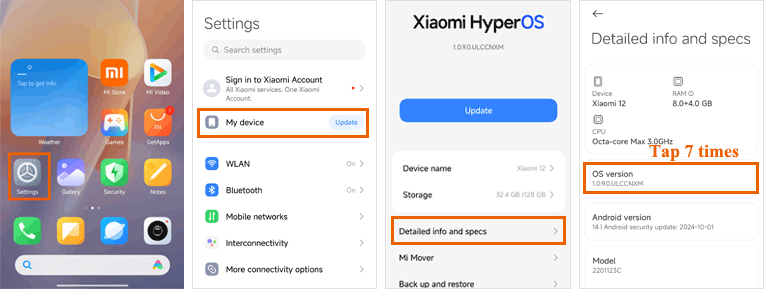
4 단계. 뒤로 버튼을 누르고 추가 설정 으로 이동하여 개발자 옵션을 엽니다.
5 단계. USB 디버깅 과 USB 디버깅(보안 설정)을 모두 활성화합니다.
6 단계. 확인을 눌러 모든 보안 경고를 확인합니다.
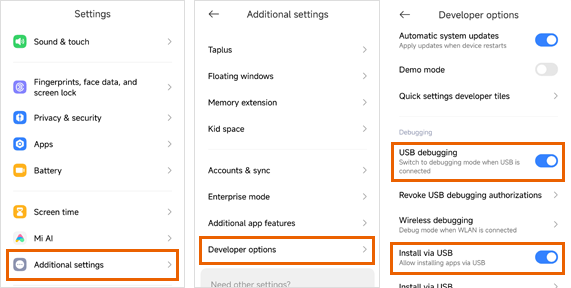
구형 장치(Mi 5/4/3 - MIUI 8-10, Android 6-9)
1 단계. 휴대폰에서 "설정"으로 이동합니다.
(1) "추가 설정"을 찾을 수 있으면 다음 단계로 건너 뜁니다.
(2) "추가 설정"을 찾을 수 없는 경우 "휴대전화 정보"를 탭> "MIUI 버전"을 빠르게 7번 연속으로 탭하세요. 그런 다음 설정 페이지로 돌아가면 여기에 "추가 설정"이 표시됩니다.

2 단계. "추가 설정"> "개발자 옵션"을 탭> "개발자 옵션"과 "USB 디버깅"을 켜> "USB를 통해 설치"를 켭니다.

파트 2. Redmi 휴대폰에서 USB 디버깅을 여는 방법
최근 장치(Redmi Note/Pro 시리즈 - MIUI 13+, Android 11+)
1 단계. 설정 애플리케이션을 열고 내 장치를 선택합니다.
2 단계. MIUI 버전을 찾아 활성화 확인이 표시될 때까지 빠르게 7번 탭하세요.
3 단계. 뒤로 버튼을 누르고 추가 설정 으로 이동하여 개발자 옵션을 엽니다.

4 단계. USB 디버깅 과 USB를 통한 설치를 모두 활성화합니다.
5 단계. 확인을 눌러 모든 보안 프롬프트를 확인합니다.
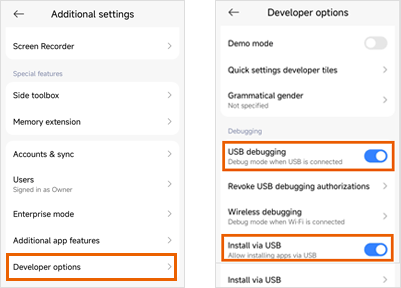
예산 모델(Redmi 8A/9A/10A - Android 9-10)
1 단계. 휴대폰에서 "설정"으로 이동합니다.
(1) "추가 설정"을 찾을 수 있으면 다음 단계로 건너 뜁니다.
(2) "추가 설정"을 찾을 수 없는 경우 "휴대전화 정보"를 탭> "MIUI 버전"을 빠르게 7번 연속으로 탭하세요. 그런 다음 설정 페이지로 돌아가서 이제 여기에서 "추가 설정"을 볼 수 있습니다.

2 단계. "추가 설정" > "개발자 옵션"을 탭> "개발자 옵션"과 "USB 디버깅"을 켭니다.

파트 3. POCO 휴대폰에서 USB 디버깅을 활성화하는 방법
POCO 시리즈(모든 모델 - Android 10+)
1 단계. 설정 애플리케이션을 엽니다.
2 단계. 휴대전화 정보를 선택합니다.
3 단계. 찾기 OS 버전 개발자 모드가 활성화될 때까지 빠르게 7번 누릅니다.
4 단계. 뒤로 버튼을 누릅니다.
5 단계. 추가 설정으로 이동합니다.
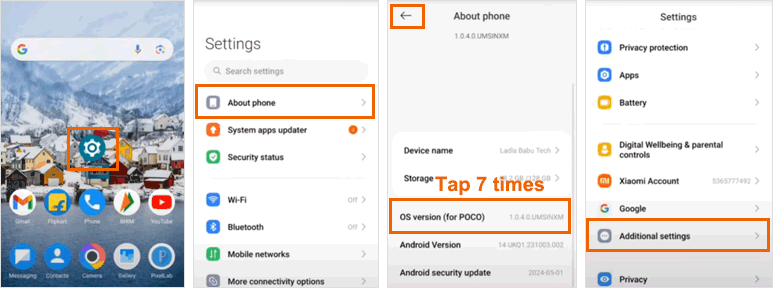
6 단계. 개발자 옵션을 엽니다.
7 단계. USB 디버깅 토글을 사용하도록 설정합니다.
8 단계. 확인을 눌러 보안 경고를 확인합니다.
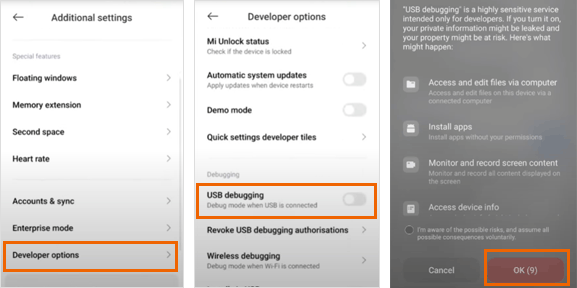
파트 4. 추가 지원을 받으려면 당사에 문의하십시오.
더 많은 도움이 필요하시면 언제든지 다음 정보와 함께 support@coolmuster.com 로 이메일을 보내주십시오.
(1) Android 장치의 브랜드, 모델 및 OS 버전은 무엇입니까?
(2) 문제를 자세히 설명하십시오.
(3) 문제를 보여주기 위해 스크린샷을 보내주십시오.

Coolmuster 제품의 사용, 설치 및 연결에 대해 더 많은 문제가 있는 경우 제품 FAQ 페이지로 이동하여 관련 제품의 FAQ를 열어 직접 해결 방법을 찾을 수 있습니다.
관련 기사 :
USB를 통해 Android 장치를 컴퓨터에 연결하지 못하셨나요? 수행할 작업은 다음과 같습니다.
USB 디버깅이 활성화되었지만 여전히 감지에 실패하면 어떻게 해야 합니까?
USB 디버깅이 회색으로 표시되는 Android수정하는 방법은 무엇입니까? [해결됨]
